För nästan alltid finns det en absolut massifiering av mobila enheter och nästan också alla i världen har en mobiltelefon som innehåller en mängd ytterligare funktioner utöver att tillåta användning av telefonoperatörstjänster, är den största utmaningen alltid att kunna producera innovationer som gör att vi kan använda denna enhet ytterligare.
I det här fallet Google, med sitt Android-operativsystem, Detta är verkligen i framkant av utvecklingen, särskilt inom programvarufältet, och det är därför de ständigt lanserar nya applikationer, som vanligtvis har som mål att göra livet lättare för användare.
Så är fallet med Googla nu, som de senaste åren på marknaden har lyckats ge Android-användare en annorlunda och unik upplevelse. Tack vare de magiska orden “OK Google” vilket gör att vi kan komma åt Googles personliga assistent. På detta sätt behöver människor inte längre skriva på en smartphone för att få snabba resultat, men de kan Kommunicera med mobilen via din röst.
Den enkla användningen av Google Nu och den fantastiska användarupplevelsen som tillhandahålls av Googles personliga assistent, de är verkligen det främsta skälet till att detta verktyg är så framgångsrikt, och sanningen är att vi inte längre känner konstigt att höra på gatorna någon säger “OK Google”, för sanningen är att det har blivit en integrerad del av att använda Android-enheter varje dag.

Just här granskar vi några aspekter som utgör verktyget, vi informerar dig för vad och hur man använder Googles personliga assistent, Vi ger dig steg för steg för att konfigurera Googles personliga assistent och vi ger dig också några vanliga röstkommandon för att kunna göra det börja använda Googles personliga assistent utan stor besvär.
Vad är Googles personliga assistent?
När vi berättar för vår Android-telefon “OK Google” Enheten känner igen denna fras som om det var ett kommando som väcker dig upp ur din slöhet och omedelbart Starta Googles personliga assistentapplikation, vilket ger oss möjlighet att utföra olika typer av uppgifter utan att behöva röra på telefonskärmen med fingrarna, bara genom att prata med dig.
Rent generellt, Google Nu är en smart personlig assistent som är avsedd att arbeta via Google Search-applikationen på en Android-enhet. Medan vi kan använda det Google Now använder den traditionella metoden att trycka med fingrarna på en datorskärm, en av huvudfunktionerna i detta verktyg är möjligheten att komma åt nästan allt vi vill ha via röstkommandon, som vi måste använda fraser “OK Google.”
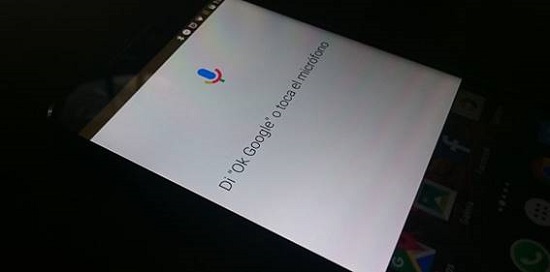
Efter att ha meddelat vår Android-telefon eller surfplatta “OK Google” följt av eventuella frågor, kommer Googles personliga assistent att svara oss genom ett intuitivt och lättanvänt gränssnitt, där han också kommer att ge oss rekommendationer och också låta oss utföra olika typer av åtgärder med vår röst.
Det ska noteras att Google Nu och Googles personliga assistent Detta har introducerats på Android sedan lanseringen av operativsystemversionen Jelly Bean 4.1, 2012, där alla Android-enheter är kompatibla med det här verktyget.
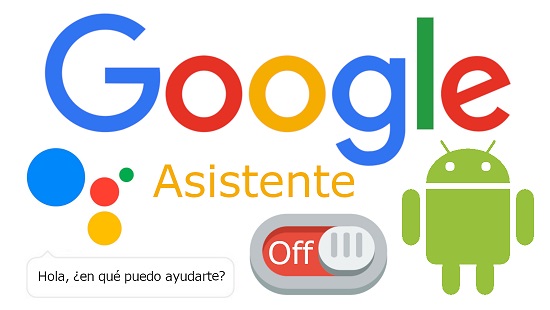
Men på vissa enhetsmodeller kanske funktionaliteten inte är aktiv som standard, så användarna måste aktivera och konfigurera Googles personliga assistent enligt dina önskemål och behov.
Vad kan en Google Assistant göra för mig?
Införandet av Googles personliga assistent på Android-enheter sedan 2012 är utan tvekan ett försök från Google göra mobila Android-enheter smartare, och på detta sätt ger användarna en mycket enklare och mer direkt upplevelse.
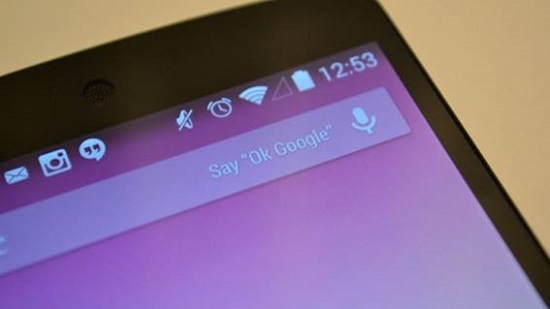
Om vi frågar vad Googles personliga assistent är är svaret väldigt enkelt, eftersom det i princip är en extraordinär funktion som tillåter oss kommunicera med våra telefoner eller surfplattor genom vår röst, och på det här sättet för att kunna skapa frågor, få åtkomstalternativ som ingår i enheten, till exempel att köra applikationer, kort sagt, för att kunna göra det vi alltid gör med mobilen utan att beröra din skärm.
Googles personliga assistent gav oss en serie kort som automatiskt visade oss information på en datorskärm och från den traditionella sökfältet ingår integrerad röstsökning, där vi genom röstkommandon kan göra att Google ger oss omedelbara svar på våra frågor.
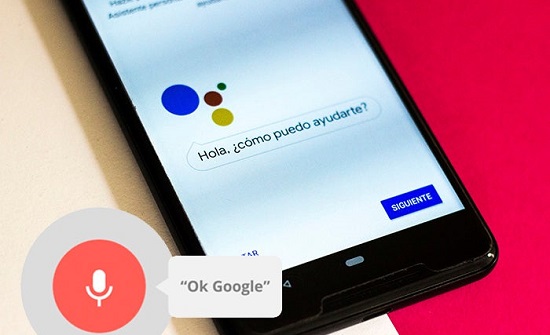
En av de viktigaste aspekterna för att få ut mesta möjliga av detta verktyg är inte bara fokus Lär dig hur du använder Googles personliga assistent, men även för att konfigurera det, för även om Googles företag säkerställer att eftersom Googles personliga assistenter kan lära sig om oss då och då, så det inte borde behöva konfigurera verktyget, är verkligheten det rekommenderas justera inställningarna för Googles personliga assistent för våra behov, innan du börjar säga i telefon “OK Google.”
Konfigurera guiden
Att kunna konfigurera Googles personliga assistent med våra behov, Vad vi måste göra är att göra en enkel konfiguration av kortet som Google Now visar. Nästa berättar vi hur du gör det.
Steg 1
I princip måste vi få åtkomst till Google Nu-kort genom att trycka på startknappen, som finns längst ner på enhetsskärmen, och genom att hålla den intryckt, kommer Googles personliga assistent att visas. Vi kan också meddela telefonen “Okej Google” för att köra Googles personliga assistent.
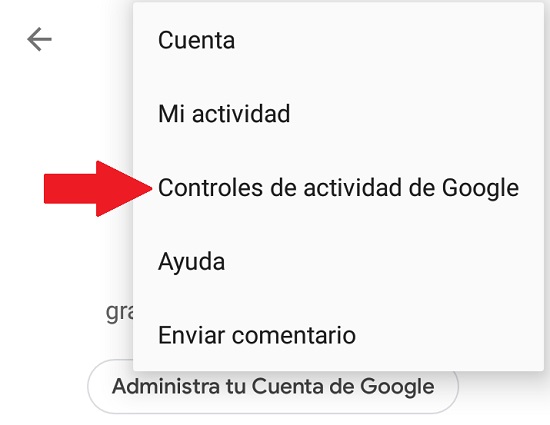
Steg 2
En gång vi står inför Googles personliga assistentskärm, Allt vi behöver göra är att flytta upp det, komma åt nyheterna från assistenten och samtidigt komma åt vårt konto.
Steg 3
Helskärm Googles personliga assistent, klicka på vårt användarprofilfoto, som ligger i det övre högra hörnet på skärmen.
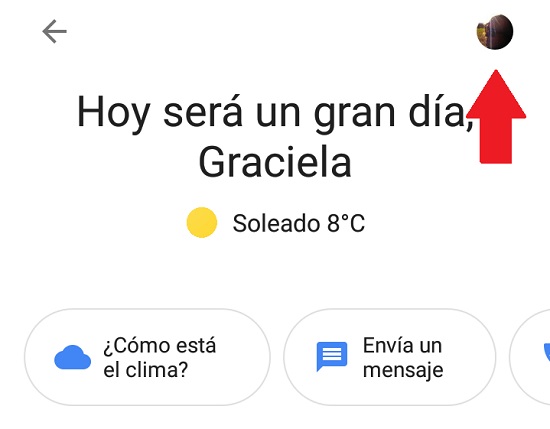
Steg 4
En ny konfigurationsskärm för vårt konto visas där vi förutom att placera våra personliga data för assistenten att spara, för att konfigurera våra preferenser, måste vi klicka på trepunktsikonen, som ligger i det övre högra hörnet, för att komma åt menyn där vi måste klicka på objektet “Kontrollera Googles aktivitet.”
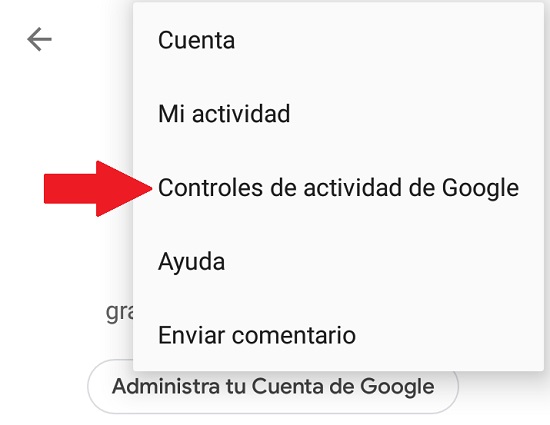
Steg 5
Den nya visas. Google-kontoskärm, där vi kan konfigurera olika parametrar, inklusive till exempel historien om fysiska platser som vi har besökt.
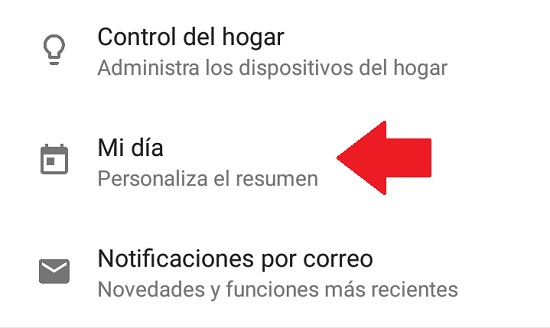
Steg 6
Därefter måste vi öppna fliken på huvudskärmen på vårt personliga Google-assistentkonto “Assistent” och klicka på avsnittet “Min dag”. varifrån vi kan Låt Googles personliga assistent veta om våra preferenser för en sammanfattning av de nyheter och utveckling som vi kommer att visa varje dag.
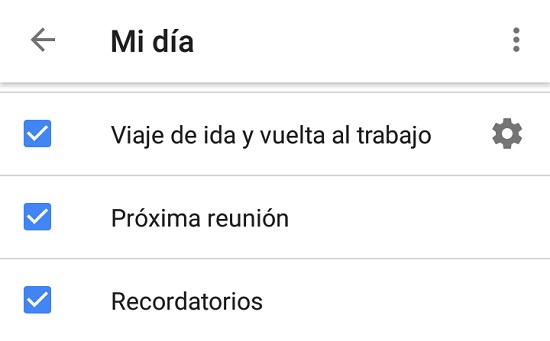
Steg 7
På skärmen som visas nedan ser vi en serie objekt som vi kan konfigurera för att passa våra smaker och behov, inklusive information om vädret, trafiken, påminnelser och nyheter.
Precis för att konfigurera källor som vi vill använda Googles personliga assistent för För att visa oss nyheterna, allt vi behöver göra är att klicka på kugghjulsikonen bredvid artikeln “Nyheter.”
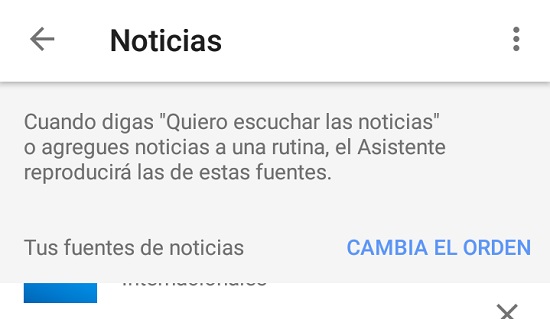
Steg 8
Vi kommer att se att hädanefter a listan med källor och webbplatser från vilka Googles personliga assistent samlar in den information han visar oss, Så här kan vi visa vilka källor du vill använda, samt lägga till nya källor.
Det är viktigt att nämna det efter att vi ofta började använda Googles personliga assistenter, Denna applikation samlar in information om våra söksmak och preferenser, som kommer att studeras och detta gör att du kan erbjuda resultat som närmar sig våra påståenden.
När vi träffas kl Googles personliga assistentinställningar, Det är viktigt att vi introducerar vår ljudmodell för verktyget, det vill säga agar “OK Google” upptäckts utan obehag från vår enhet, förutsatt att du noterar att det är vår röst.
För att göra detta måste vi utföra följande procedur.
Steg 1
I detta fall måste vi öppna “Inställningar” telefon och ett klick på avsnittet “Google”
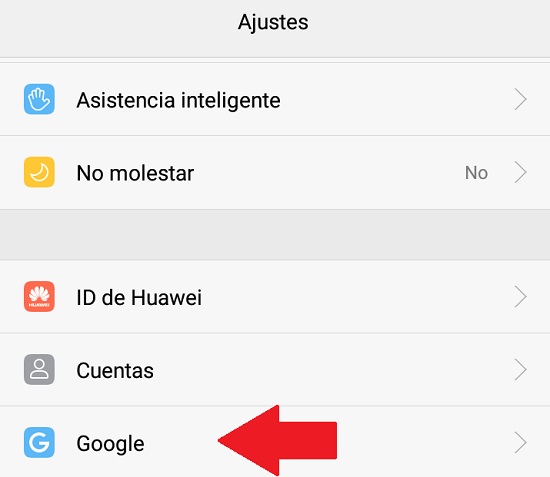
Steg 2
På skärmen nedan ser vi en serie objekt som vi kan konfigurera från vårt Google-konto, och mellan dem måste vi klicka “Sök, assistent och röst”.
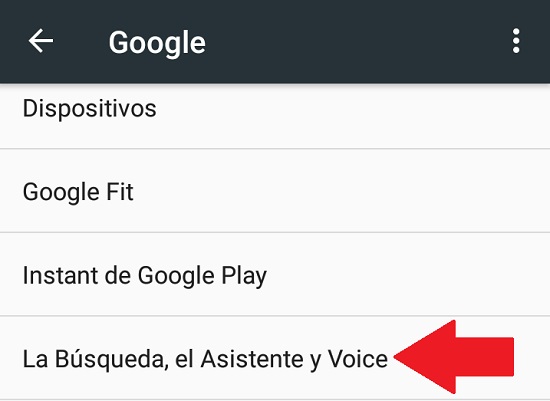
En ny skärm visas där vi måste klicka på objektet “Ljud” och då “Röstmatch”. för att äntligen klicka på alternativ “Ljudmodellträning”, där vi kan börja registrera våra röster så att Googles personliga assistenter identifierar oss utan svårigheter.
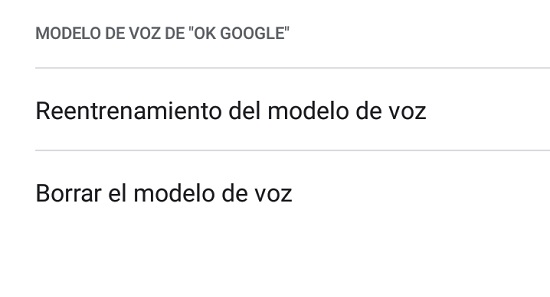
Det bör noteras att från och med Huvudskärmen för Google Inställningar, kan vi konfigurera olika parametrar, inklusive visning av resultat från nyligen besökta sidor, applikationer som vi använder för att visa i sökningar, söktrender osv.
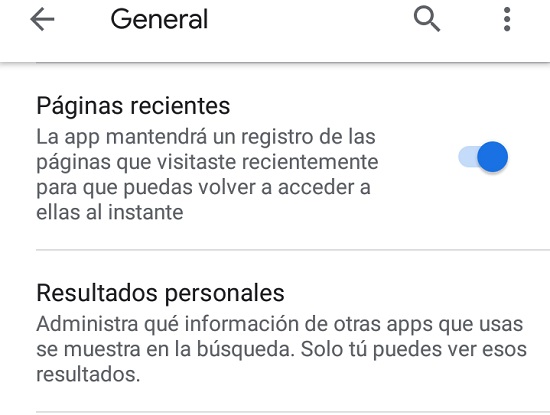
Hur använder du Google Personal Assistant?
För att använda Googles personliga assistent måste vi naturligtvis aktivera Google Nu på vår Android-enhet.
För att bekräfta att Google Nu är aktiverat måste vi besöka “Inställningar”, och klicka på avsnittet “Google” klicka sedan på objektet “Sök, assistent och röst” varifrån vi kan verifiera att Googles personliga assistent är aktiverad på våra mobiltelefoner, som för närvarande levereras som standard på nästan alla telefonmodeller.
Därifrån, när vi är i den här konfigurationssektorn kan vi göra nödvändiga inställningar vi vill ha för Googles personliga assistenter, inklusive som vi såg ovanför vårt taligenkänning, för att kunna rädda vår röstmodell.

Från och med nu kan vi börja använda Googles personliga assistent med vår röst och meddela enheten med en tydlig röst “OK Google.” Google-sökrutan visas snart med röst, så vi kan ställa frågor nedan.
Från att upptäcka vilka frågor vi ställer efter att ha sagt “OK Google”, Googles personliga assistent kommer att försöka ge oss ett svar baserat på den kunskap du har om oss, så det är nödvändigt ställa in Googles personliga assistentFörutom att använda den här funktionen ofta kommer detta verktyg att lära sig mer om våra intressen.
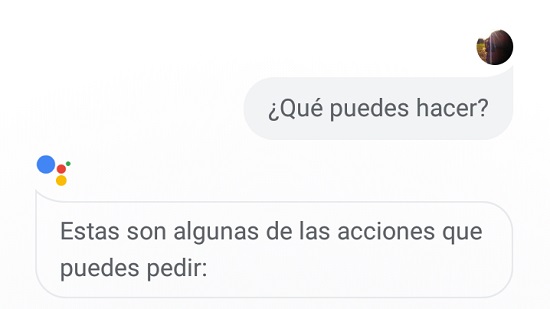
Svar från Googles personliga assistent våra frågor kommer att visas på skärmen genom en applikation som du tror behöver köras, till exempel en webbläsare. I detta fall måste vi komma ihåg det med ord “OK Google” Vi kan också säga Googles personliga assistenter att öppna applikationer eller att vi måste vidta åtgärder, till exempel att skriva och skicka e-post.
Vi kan till exempel veta hur vädret är i vår stad och utökade väderprognoser, frågar Googles personliga assistent om vi behöver ett paraply för att komma ut, eller ta reda på trafikförhållandena för att flytta till en viss plats, eller för att informera dig om att vi vill äta vissa typer av mat för att visa vilka restauranger som ligger nära vår plats.

Vi kan också söka efter bilder, nyheter, definitioner och alla typer av information, för vårt samtal med Googles personliga assistent Från att säga vår telefon “OK Google” fungerar det på samma sätt som sökning fungerar via Googles söksidor.
Om Google inte kan förstå vad vi ställer och därför inte vet hur vi ska svara på våra frågor är vad som kommer att hända En Google-sökning kommer att genomföras att avgöra vad vi vill veta.
Röstkommando från guiden
Här är några röstkommandon för Googles mest använda personliga assistenter, det kommer definitivt att hjälpa dig mycket att börja använda den.
Men alla frågor vi ställer är vanligtvis en fråga Googles personliga assistent Du kommer att förstå vad som berör oss och vet hur du hittar de mest lämpliga svaren.
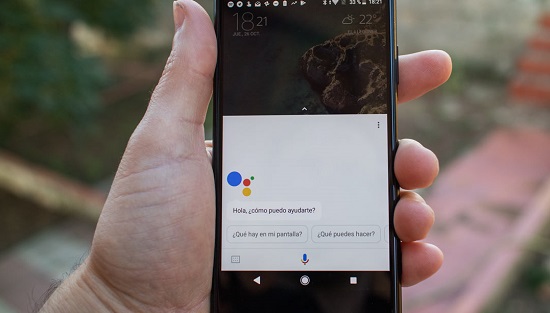
Som vi har sett måste vi i princip tala högt och tydligt för att Googles personliga assistent ska aktiveras “OK Google.”
Allmänt OK Google röstkommandon
- Ta ett foto)
- Skapa (foto) (video)
- Spela in video)
- Lägg till (anteckning) (händelse)
- Öppna (appnamn)
OK Googles röstkommando för kommunikation
- Skicka (meddelande) till (kontakt) med (applikationsnamn). Du kommer att be oss bekräfta leverans som vi måste svara ja eller nej.
- Skicka ett meddelande från (applikationsnamn) till (kontakt) med (meddelande). Du kommer att be oss bekräfta leverans som vi måste svara ja eller nej.
- Skicka meddelanden från (applikationsnamn) till (Kontakter). Då kan vi specificera eller skriva ett meddelande och indikera att vi vill skicka det.
- Ring (kontaktens namn)
- Skicka SMS till (kontaktens namn). Då kan vi ange textmeddelanden.
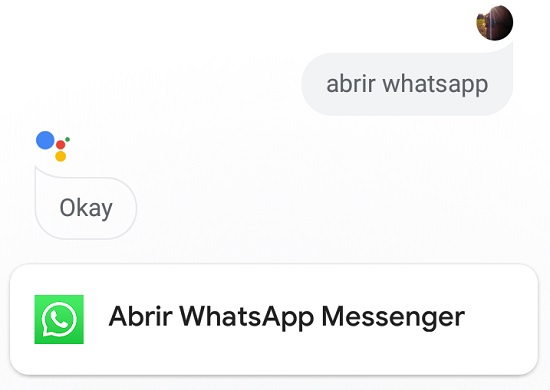
Kommando till …
- Googles personliga assistent röstkommando för att flytta:
- Var är jag
- Hur kommer jag till (platsen vi vill besöka)?
- Hur man går hem?
- Karta över (där vi behöver det)
- Hitta (specifika platser, till exempel byggnader eller monument)
- Visa mig (närmaste restaurang)
- Avstånd (från en plats till en annan)
- Flyg till (platser där vi ska resa)
- Buss till (där vi ska resa)
- Tåg till (platsen där vi ska resa)
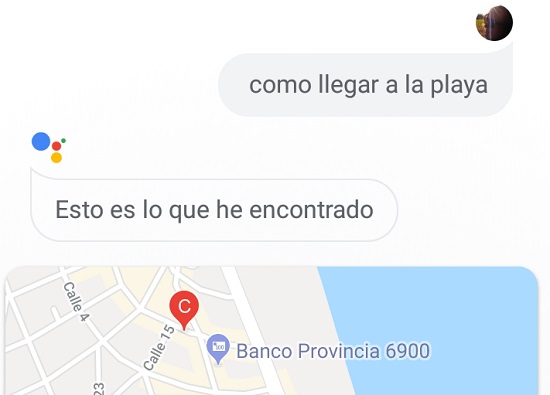
Röstkommandon från Googles personliga underhållningsassistent:
- YouTube (sökparametrarna vi vill göra)
- Titta på (filmtrailer)
- Skådespelare (filmnamn)
- Skådespelerska (filmnamn)
- Regissör (filmnamn)
- Författare (en bok)
Röstkommandon från Googles personliga assistent för uppspelning av multimedia:
- Lyssna på musik (låtnamn)
- Lyssna på musik (Artist)
- Röstkommandon från Googles personliga assistent för applikationer:
- Öppna (appnamn)
- Kör (applikationsnamn)
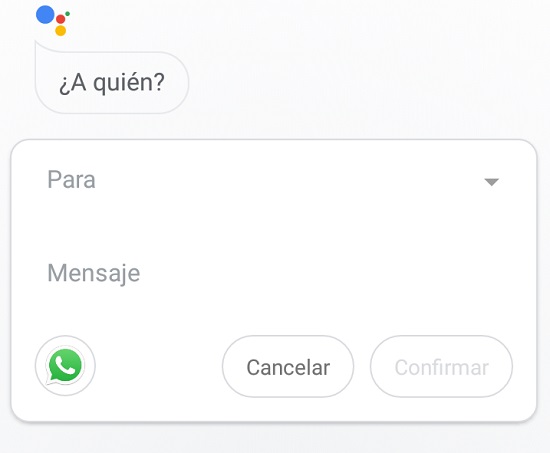
Googles personliga assistent-röstkommandon för larm och påminnelser:
- Larm vid (önskad tid)
- Kom ihåg mig (läxor att göra) vid (önskad tid)
- Väck mig upp vid (önskad tidpunkt)
- Skapa kalenderhändelser (dagar) vid (tidpunkt) (händelsetema)
- Gå till (https://tecnologia-informatica.com/)
- Öppna (https://tecnologia-informatica.com/)
Googles personliga assistent-röstkommandon för olika information:
- Vad är tiden (var som helst i världen)?
- Dags att komma till (hem)
- Var är det (närmaste sjukhus)
- Hur mycket (pesos) är det (XXX dollar)
- Hur gammal är du (några kändisar)
- När föddes han (några kända personer)
- Resultat (från sportturneringar)
- När spelar du (lag)
- Bild (vad vi vill)
- Var föddes han (några kända personer)
- Recept för (mat)
- Konvertering (XXX) (pesos) till (dollar)
Röstkommandon från Googles personliga assistent för språk:
- Hur uttalar du (något ord) på (engelska eller annat språk)?
- Säg (fras att översätta) på (det språk du vill)
Röstkommandon från Googles personliga väderassistent:
- Vad är vädret (dag) i (stad)?
- Kommer det att regna (dagar)?
- Hur var vädret i (stad)?
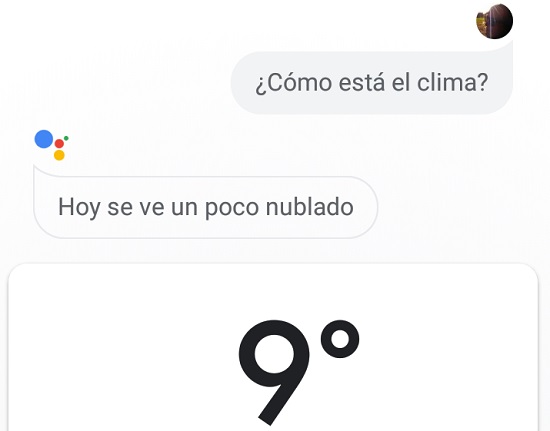
Röstkommandon från Googles personliga assistent för beräkningar:
- (XX) av (XX)
- (XX) procent av (XXX)
- Kvadratrot av (XXX)
OK Google fungerar inte
Tyvärr kan det på vissa telefoner med Android hända att Googles personliga assistent inte fungerar, så när vi säger det högt “OK Google” ingenting hände alls.
Sanningen är att vi inte får förtvivla i detta scenario, eftersom detta problem kan ha en lösning. Rätt nedanför berättar vi dig steg för steg procedurer som du måste utföra för att Googles personliga assistent ska fungera korrekt på din mobiltelefon
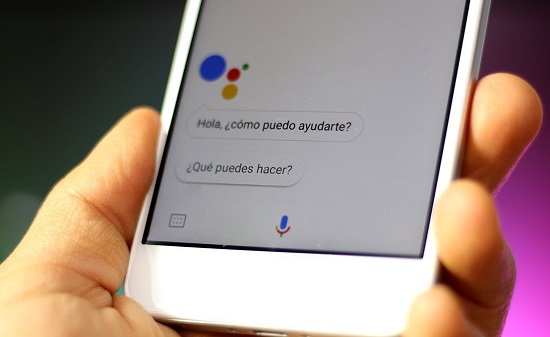
Det första vi måste göra är att bekräfta det Googles personliga assistent aktiveras korrekt på vår mobiltelefon. Vid denna tidpunkt måste vi komma ihåg det Inte alla Android-telefoner kommer från fabriker med Googles personliga assistenter aktiverad, så beroende på vilken procedur som ska utföras.
Att kunna Kontrollera att Googles personliga assistent är aktiverad, vi behöver bara låsa upp telefonen, och på huvudskärmen måste vi trycka in och hålla hemknappen. Om Googles personliga assistentskärm visas och ett meddelande visas “Hej kan jag hjälpa dig?” Då vet vi att Googles personliga assistent är aktiverad, så stegen för att få den att fungera med vår röst är som följer.
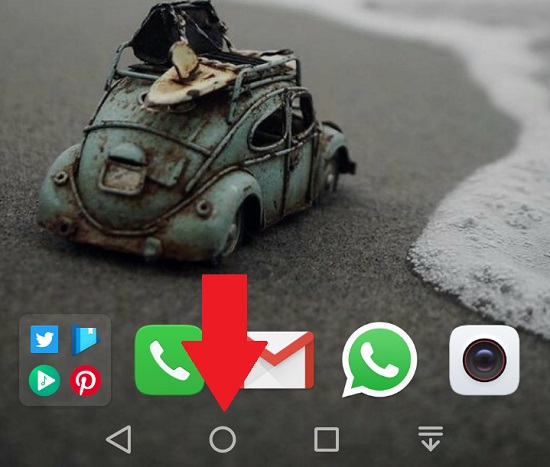
Steg 1
Vi håller ner hemknappen igen på telefonens huvudskärm.
Steg 2
När Googles personliga assistentskärm Klicka på ikonen i den nedre högra sektorn, så att vi kan komma åt avsnittet “Utforska.”
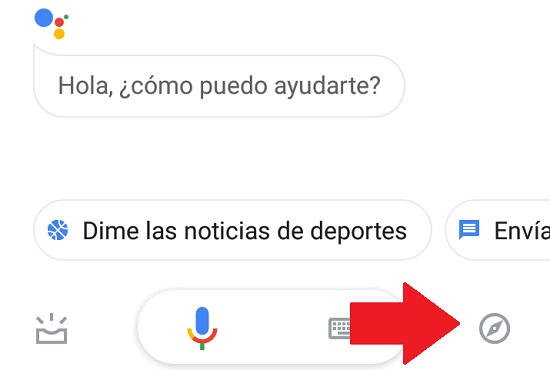
Steg 3
En gång där måste vi klicka på vårt profilfoto, som ligger i det övre högra hörnet på skärmen, som visar en meny där vi måste klicka på avsnittet “Konfiguration”.
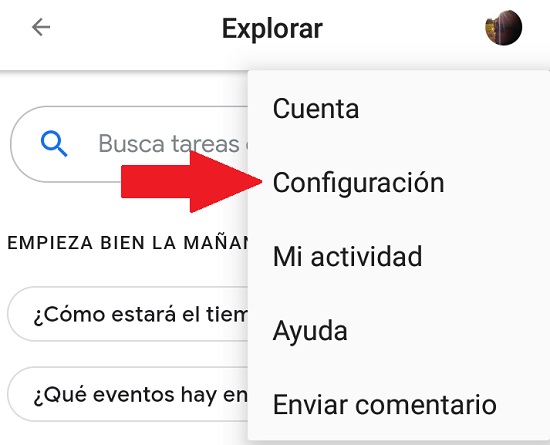
Steg 4
På nästa skärm måste vi klicka på fliken “Assistent” och vi bläddrar ner för att hitta avsnittet “Enhetsassistent”, där vi måste klicka “Telefon” eller om det inte visas på “Lägg till enhet” att välja vår mobil eller surfplatta.

Steg 5
I den nya skärmen måste vi aktivera rutan bredvid alternativen “Google Assistant” och aktivera alternativ “Access via Sound Match”.
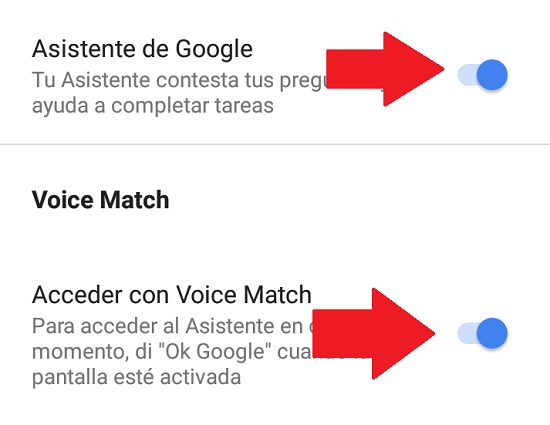
Hittills måste åtgärder vidtas mot dem enheter som har Googles personliga assistent installerat och aktiverat. För dig som inte har Googles personliga assistent är proceduren enligt följande:
Steg 1
Vi gick till “Google-applikationer.”
Steg 2
På skärmen som visas måste vi trycka på rullgardinsmenyn längst upp till vänster på skärmen, och på menyn säga vi måste klicka på avsnittet “Konfiguration”.
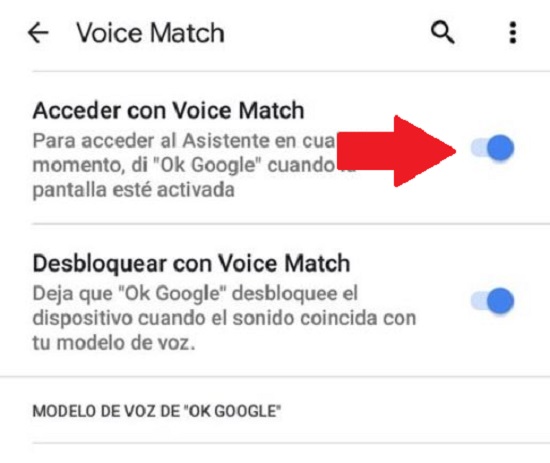
Steg 3
Nästa måste vi klicka på artikeln “Ljud”, Klicka sedan “Röstmatch”. från vilken vi måste aktivera alternativet “Access via Sound Match”.
Förutom att utföra stegen som beskrivs här är det mycket viktigt att vi alltid tar hand uppdatera Googles personliga assistent, Så det skadar inte att kontrollera dina nya uppdateringar regelbundet.
Å andra sidan är det viktigt att komma ihåg det I vissa mobilvarumärken ingår fabrikspecifika assistenter som standard, Därför är det möjligt att denna assistent stör den normala funktionen för Googles personliga assistent.
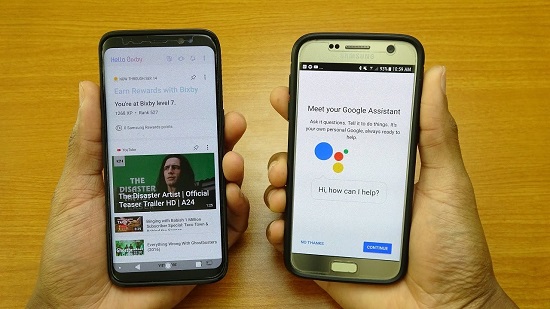
Om vi vill ersätta den och använda Googles personliga assistent, vi måste inaktivera assistenten som har gått in i vår mobiltelefon som standard, utför sedan proceduren för att aktivera Googles personliga assistent.
En annan aspekt att komma ihåg så att Googles personliga assistent fungerar utan problem är att det är på det språk som passar oss, det vill säga på spanska, och samtidigt finns en bra internetanslutning, för om anslutningen misslyckas eller är för svag är det troligt röstkommandot Fungera inte ordentligt.
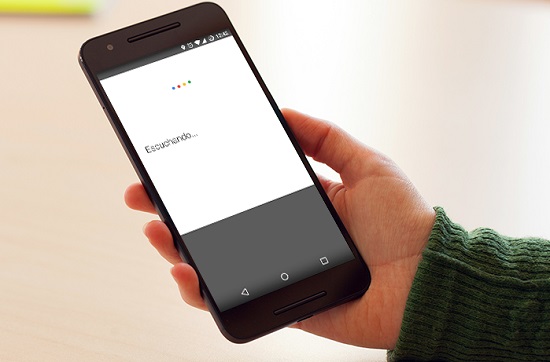
Slutligen är det viktigt att notera att detta kan hända Googles personliga assistent på vår enhet tappade registreringen av vår röstmodell, och därför reagerade inte applikationen när vi sa “OK Google.”
I det här fallet, allt vi behöver göra är att utföra proceduren för att registrera våra röstmodeller, vilket rekommenderas att göra i en lugn miljö, så att systemet tar upp våra röster utan att påverka ljud som kan förvirra dem.
